Les autorisations indiquent quelles actions peuvent être effectuées par les utilisateurs qui se connectent à votre client AnyDesk ainsi que les droits dont ils disposent. À l’aide des profils d’autorisation, vous pouvez rapidement et facilement configurer plusieurs ensembles d’autorisations pour différentes situations.
Coup monté
À l’aide du menu déroulant, vous pouvez sélectionner le profil d’autorisation que vous souhaitez modifier. À partir de ce menu, vous pouvez également créer de nouveaux profils personnalisés ainsi que supprimer des profils personnalisés précédemment créés.
Il existe trois types populaires de profils d’autorisation générés par AnyDesk. Bien que ces profils soient modifiables, ils ne peuvent pas être supprimés en dehors du client personnalisé pour le moment.
Par défaut - les utilisateurs qui se connectent à votre client AnyDesk ont toutes les autorisations autres que la possibilité d’activer le mode de confidentialité et de créer des tunnels TCP.
Partage d’écran - les utilisateurs qui se connectent à votre client AnyDesk à l’aide de ce profil ne peuvent que voir et surveiller votre appareil, mais n’ont aucune autorisation pour faire quoi que ce soit d’autre.
Accès complet - les utilisateurs qui se connectent à votre client AnyDesk à l’aide de ce profil ont un contrôle total sur votre appareil.
🚨 Veuillez examiner attentivement tous les facteurs avant d’utiliser ce profil.
Accès sans surveillance : ce profil contiendra les paramètres configurés dans la section précédente Accès sans surveillance des paramètres du client.
Autorisations
Dans chaque profil, les autorisations suivantes peuvent être configurées :
Activer l’accès sans surveillance : Cette option vous permettra de configurer un mot de passe pour ce profil. Les utilisateurs qui se connectent à votre appareil et qui entrent ce mot de passe disposeront des autorisations de ce profil et n’auront pas besoin que vous acceptiez manuellement leur connexion. Une description plus complète de notre fonction d’accès sans surveillance ainsi que de ses fonctionnalités connexes se trouve à la page Accès sans surveillance.
Profil activé : La désactivation de cette option masquera et désactivera le profil. Vous ne pourrez pas sélectionner ce profil dans la fenêtre d’acceptation et le mot de passe d’accès sans surveillance configuré pour ce profil sera désactivé.
Les autres utilisateurs sont autorisés à... : Cette section contient les autorisations activées et désactivées pour ce profil. Vous trouverez ci-dessous la liste des autorisations disponibles.
Entendre la sortie audio de mon ordinateur
Contrôler le clavier et la souris de mon ordinateur
Accéder au presse-papiers de mon ordinateur
Accéder au presse-papiers de mon ordinateur pour transférer des fichiers
Verrouiller le clavier et la souris de mon ordinateur
Redémarrer mon ordinateur
Utiliser le gestionnaire de fichiers
Verrouiller le compte à la fin de la session
Demander des informations sur le système
Imprimer mes documents sur leur imprimante (Voir Impression à distance)
Dessiner sur l’écran de l’ordinateur (voir tableau blanc)
Création de tunnels TCP (voir TCP-Tunneling)
Activer le mode de confidentialité (voir Confidentialité de l’écran)
Afficher un pointeur de souris coloré lorsque l’utilisateur qui se connecte n’est pas autorisé à contrôler mon appareil
Préréglage dans les clients personnalisés
Vous pouvez prédéfinir des profils d’autorisation pour des clients personnalisés à l’aide de paires clé-valeur. Pour plus d’informations, veuillez consulter cet article.
💡 Nous proposons un générateur de paires clé-valeur de profil d’autorisation pour aider nos clients à générer les paires clé-valeur dont ils ont besoin pour la configuration souhaitée.
🚨 Notez que vous ne pouvez pas définir de mot de passe pour le profil d’autorisation Accès sans surveillance à l’aide de paires clé-valeur dans le générateur de clients personnalisés ou la stratégie de groupe Windows.
Toutefois, vous pouvez définir manuellement le mot de passe pour l’accès sans surveillance dans le générateur de client personnalisé. Pour ce faire, dans le générateur de client personnalisé, accédez à Sécurité > Mot de passe prédéfini. Pour plus d’informations, consultez cet article. 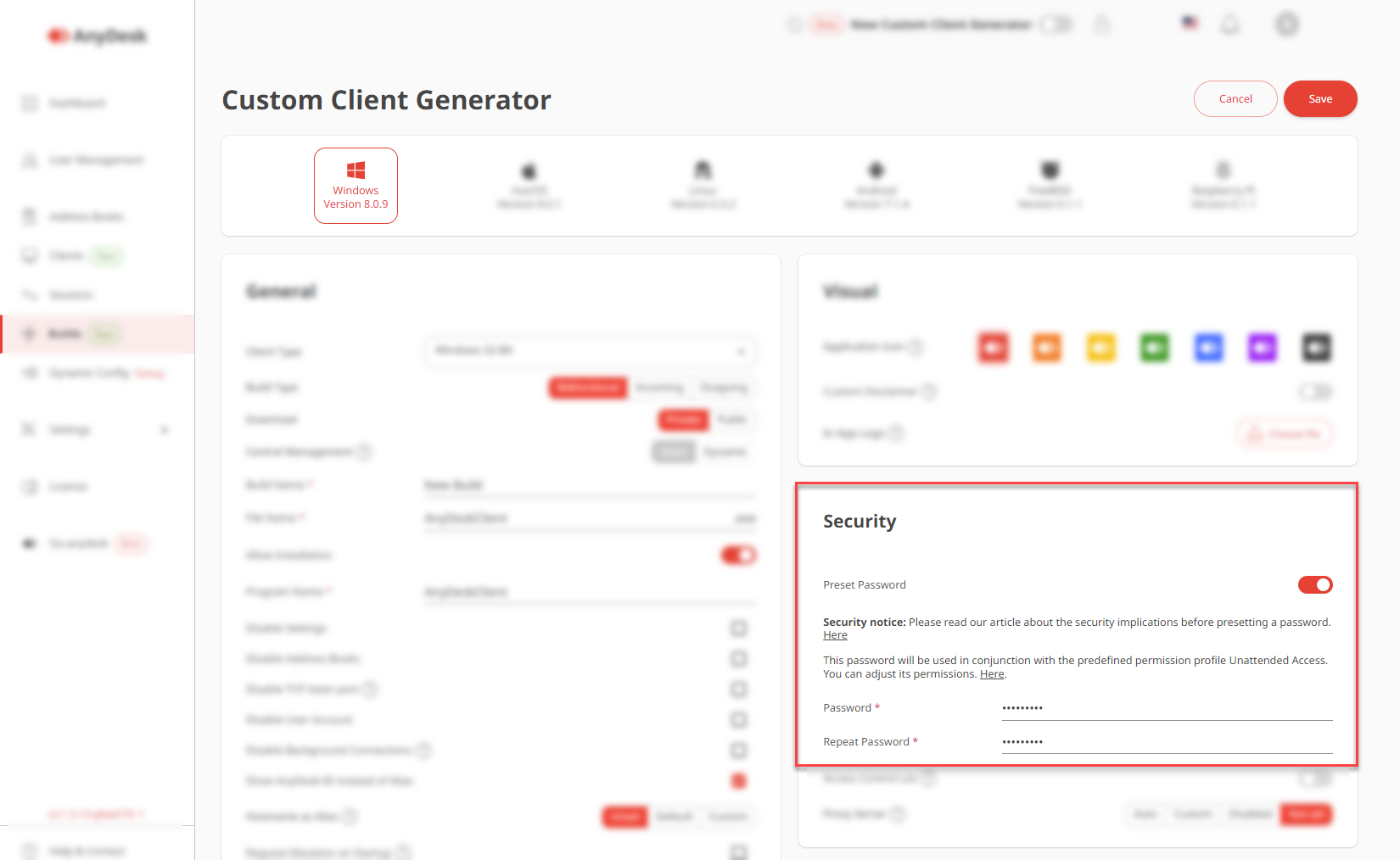
Dans la stratégie de groupe Windows, nous vous recommandons d’utiliser ou de créer un profil différent.